
구글 플레이 스토어 앱 다운로드 및 재설치: 완벽 가이드
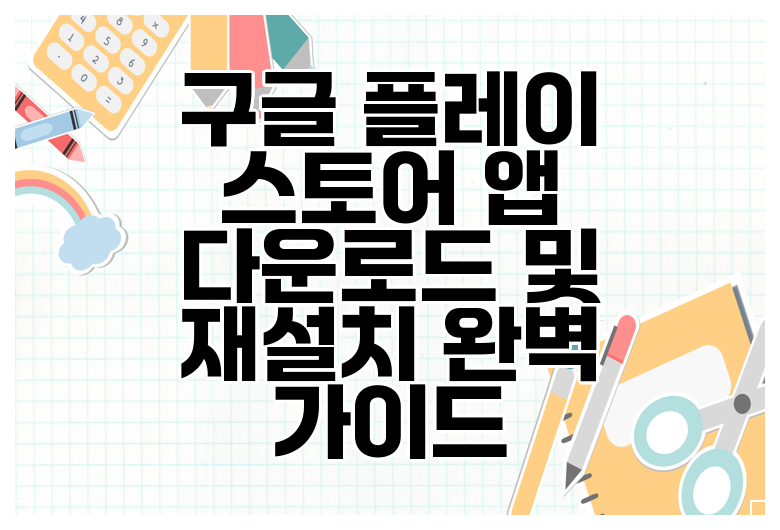
스마트폰 사용에 있어 구글 플레이 스토어는 필수적인 요소입니다. 하지만 가끔 플레이 스토어 자체에 문제가 발생하거나, 앱 다운로드 및 업데이트에 오류가 생기는 경우가 있습니다. 이럴 때는 플레이 스토어 앱을 재설치하는 것이 가장 효과적인 해결책이 될 수 있습니다. 본 가이드에서는 플레이 스토어 앱 다운로드부터 재설치 과정, 그리고 재설치 후 주의사항까지 자세히 알아보겠습니다.
플레이 스토어 앱 다운로드: 처음부터 시작하기

만약 어떤 이유로든 플레이 스토어 앱이 기기에 설치되어 있지 않다면, 먼저 앱을 다운로드해야 합니다. 다행히도 이 과정은 매우 간단합니다.
- 기기의 설정 앱을 엽니다.
- “앱” 또는 “애플리케이션” 메뉴를 찾아 탭합니다.
- 설치되지 않은 앱을 찾아봅니다. 만약 구글 플레이 스토어가 없다면, 기본적으로 제공되지 않는 기기일 가능성이 높습니다.
- 이 경우, 기기 제조사 웹사이트 또는 구글 지원 페이지에서 플레이 스토어 APK 파일을 다운로드하여 설치해야 할 수 있습니다. APK 파일 다운로드는 신뢰할 수 있는 출처에서만 진행해야 합니다.
APK 파일 설치 후, 기기의 보안 설정에서 알 수 없는 출처의 앱 설치를 허용해야 할 수도 있습니다. 이는 기기의 보안 설정에 따라 다릅니다.
플레이 스토어 앱 재설치: 문제 해결의 시작

플레이 스토어 앱이 이미 설치되어 있지만, 문제가 발생하는 경우에는 재설치를 통해 문제를 해결할 수 있습니다. 재설치는 기존 앱 데이터를 삭제하고 깨끗한 상태로 앱을 다시 설치하는 과정입니다. 이 과정 전에 중요한 데이터를 백업하는 것을 추천합니다.
- 먼저 기기의 설정 앱으로 이동합니다.
- “앱” 또는 “애플리케이션” 메뉴를 찾아 탭합니다.
- 앱 목록에서 “Google Play 스토어”를 찾습니다.
- “Google Play 스토어”를 선택하고, “저장용량” 또는 “데이터” 탭을 찾습니다.
- “데이터 삭제” 또는 "캐시 지우기" 버튼을 탭합니다. (데이터 삭제는 앱 설정을 초기화시킵니다.)
- “강제 중지” 버튼을 탭하여 앱을 완전히 종료시킵니다.
- 플레이 스토어 앱을 다시 실행합니다. 문제가 해결되지 않으면 다음 단계로 진행합니다.
- 만약 위 방법으로 해결되지 않으면, 기기 자체를 재부팅합니다.
- 재부팅 후에도 문제가 지속되면, 앱을 완전히 제거하고 다시 설치합니다. 제거 후에는 기기의 재부팅이 필요할 수 있습니다.
재설치 후 주의사항 및 추가 팁

플레이 스토어 앱 재설치 후에는 몇 가지 주의사항을 확인해야 합니다. 앱을 다시 설치했더라도 문제가 지속될 경우, 기기의 운영체제 버전을 확인하고 최신 버전으로 업데이트하는 것이 좋습니다. 또한, 기기의 저장 공간을 확인하고 충분한 공간을 확보해야 원활한 앱 실행이 가능합니다.
- 가능하다면, 기기의 재시작 후 플레이 스토어를 다시 실행해보세요.
- 다운로드 속도가 느린 경우, 와이파이 연결 상태를 확인하고, 필요하다면 와이파이를 재연결해보세요.
- 플레이 스토어 오류가 지속되면, 구글 플레이 스토어 지원 페이지를 방문하여 추가적인 지원을 받으세요.
- 최신 버전의 구글 플레이 서비스가 설치되어 있는지 확인하세요. 구글 플레이 서비스는 플레이 스토어의 정상적인 작동에 필수적입니다.
- Google 계정에 문제가 있는지 확인하세요. 계정에 문제가 있다면, 플레이 스토어 로그인에 문제가 생길 수 있습니다.
결론: 플레이 스토어 문제 해결은 간단하게
구글 플레이 스토어 앱 다운로드 및 재설치는 복잡한 과정이 아니며, 위에서 설명한 단계들을 따라하면 누구든 쉽게 해결할 수 있습니다. 하지만 문제가 지속되는 경우에는 구글 지원팀에 문의하여 전문적인 도움을 받는 것이 중요합니다. 본 가이드가 구글 플레이 스토어 관련 문제 해결에 도움이 되기를 바랍니다.
자주 묻는 질문 Q&A
Q1: 구글 플레이 스토어 앱이 설치되어 있지 않을 때 어떻게 다운로드 받나요?
A1: 기기 설정 앱에서 "앱" 또는 "애플리케이션" 메뉴를 찾아 설치되지 않은 앱을 확인합니다. 플레이 스토어가 없다면 기기 제조사 웹사이트나 구글 지원 페이지에서 APK 파일을 다운로드하여 설치해야 하며, 신뢰할 수 있는 출처에서만 다운로드해야 합니다.
Q2: 플레이 스토어 앱이 제대로 작동하지 않을 때 재설치하는 방법은 무엇인가요?
A2: 설정 앱에서 "Google Play 스토어"를 찾아 "데이터 삭제" 또는 "캐시 지우기"를 합니다. "강제 중지" 후 재실행하고, 문제가 지속되면 기기를 재부팅하거나, 앱을 완전히 삭제하고 다시 설치합니다.
Q3: 플레이 스토어 앱 재설치 후 주의해야 할 사항은 무엇인가요?
A3: 기기 재시작 후 플레이 스토어를 다시 실행하고, 와이파이 연결 상태를 확인하며, 구글 플레이 서비스 최신 버전 설치 여부와 Google 계정 상태를 확인합니다. 문제가 지속되면 구글 플레이 스토어 지원 페이지를 참고하거나 구글 지원팀에 문의하세요.